
Interface
L'illustration suivante indique l'emplacement des barres d'outils standard de l'explorateur de scènes lorsque l'option Disposition (dans le menu Personnaliser) est définie sur la valeur par défaut (Vertical) et que toutes les barres d'outils générales sont actives. Si l'option Disposition est définie sur Horizontal, les mêmes barres d'outils sont regroupées dans la partie supérieure de la boîte de dialogue Explorateur de scènes. Dans l'illustration, chaque barre d'outils est encadrée en rouge pour plus de clarté.
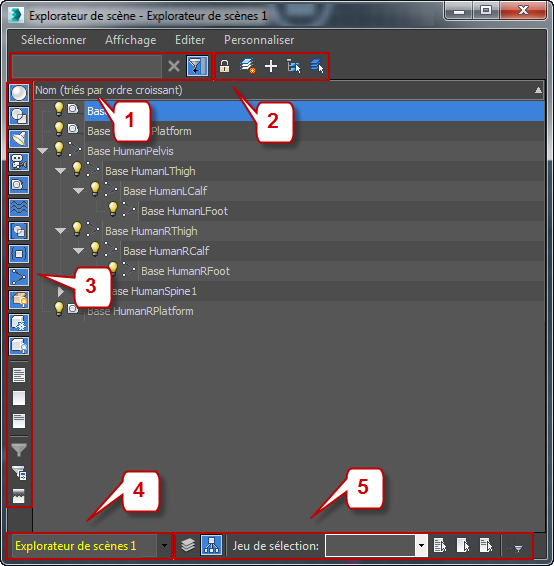
Barres d'outils standard de l'explorateur de scènes :
1. Barre d'outils Rechercher
2. Barre d'outils Outils
3. Barre d'outils Affichage
4. Barre d'outils Vue
5. Barre d'outils Sélection
Barre d'outils Rechercher
- [Rechercher]
- Si vous entrez une expression de recherche dans ce champ, situé dans la partie gauche de la barre d'outils, les résultats de recherche de la liste s'affichent en temps réel ; les objets qui ne correspondent pas sont provisoirement supprimés de la liste. Le contenu de la liste est également filtré en fonction des paramètres de la barre d'outils Affichage (voir ci-dessous). Conseil : Pour sélectionner tous les résultats de la recherche, appuyez sur Entrée. Pour sélectionner certains résultats de la recherche, utilisez la souris.
Par défaut, l'Explorateur de scènes utilise une méthode de recherche textuelle simple, mais vous pouvez également utiliser des expressions régulières en activant le menu Sélectionner
 Trouver à l'aide d'expressions standard.
Trouver à l'aide d'expressions standard.  Enlever le filtre
Enlever le filtre- Efface le contenu de la zone de recherche et restaure le contenu de la liste d'origine.

 Basculer barre d'outils Affichage
Basculer barre d'outils Affichage- Ouvre et ferme la barre d'outils Affichage (voir ci-dessous).
 Barre d'outils Outils
Barre d'outils Outils

Barre d'outils Outils en mode Trier par hiérarchie
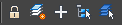
Barre d'outils Outils en mode Trier par couche
La configuration de la barre d'outils Outils varie selon que le mode Trier par hiérarchie ou le mode Trier par couche est actif.
-
 Lock Cell Editing (verrouiller modification cellule)
Lock Cell Editing (verrouiller modification cellule) - Lorsque cette option est activée, vous ne pouvez pas modifier les noms, les paramètres, etc. Aucune fonctionnalité de sélection n'est modifiée.
 Choisir parent (mode Trier par hiérarchie uniquement)
Choisir parent (mode Trier par hiérarchie uniquement)- Permet de modifier le parent hiérarchique de la sélection. Après avoir sélectionné un ou plusieurs objets, cliquez sur Choisir parent, puis sélectionnez l'objet qui deviendra le parent hiérarchique de la sélection.
-
 Créer une couche (mode Trier par couche uniquement)
Créer une couche (mode Trier par couche uniquement) - Ajoute une nouvelle couche à la scène. Affecte les objets sélectionnés à cette couche, puis supprime la sélection. Cette option est disponible uniquement lorsque le mode Trier par couche est actif (
 ).
). La nouvelle couche est automatiquement active (
 ), de sorte que tous les objets créés par la suite sont affectés à cette couche. Vous pouvez également renommer la nouvelle couche immédiatement après sa création à l'aide du clavier. Pour renommer une couche par la suite, cliquez à deux reprises sur son nom et utilisez le clavier.
), de sorte que tous les objets créés par la suite sont affectés à cette couche. Vous pouvez également renommer la nouvelle couche immédiatement après sa création à l'aide du clavier. Pour renommer une couche par la suite, cliquez à deux reprises sur son nom et utilisez le clavier. Si une couche existante est sélectionnée lorsque vous utilisez l'option Créer une couche, la nouvelle couche est ajoutée en tant qu'enfant de la couche sélectionnée.
Pour plus d'informations sur les couches, reportez-vous à la rubrique Utilisation de couches pour l'organisation d'une scène.
 Ajouter à la couche active (mode Trier par couche uniquement)
Ajouter à la couche active (mode Trier par couche uniquement)- Place l'ensemble des couches et des objets sélectionnés sur la couche active, indiquée dans l'explorateur de couches par
 .
. -
 Sélectionner enfants
Sélectionner enfants - Sélectionne tous les objets enfants et les couches des objets sélectionnés. Désélectionne la couche parente, mais pas les objets parents. Conseil : Vous pouvez sélectionner une couche ou des objets parents ainsi que tous leurs enfants en cliquant deux fois dessus.
 Rendre la couche sélectionnée active (mode Trier par couche uniquement)
Rendre la couche sélectionnée active (mode Trier par couche uniquement)- Rend active la couche sélectionnée dans la liste. Conseil : Vous pouvez également cliquer sur l'icône de la couche pour qu'elle s'affiche en bleu, ce qui indique qu'elle est active :
 .
.
Barre d'outils Affichage
Fournit des boutons qui vous permettent d'activer ou de désactiver l'affichage des différentes catégories des éléments de la scène dans l'explorateur de scènes. Pour ouvrir cette barre d'outils, cliquez sur  (bascules Affichage de la barre d'outils) dans la barre d'outils Rechercher (voir ci-dessus) ou choisissez le menu Personnaliser
(bascules Affichage de la barre d'outils) dans la barre d'outils Rechercher (voir ci-dessus) ou choisissez le menu Personnaliser  Barres d'outils
Barres d'outils  Affichage.
Affichage.
Lorsque cette option est activée, la barre d'outils est positionnée verticalement sur le côté gauche de la fenêtre de l'explorateur de scènes. Ses boutons vous permettent de choisir le type d'objets apparaissant dans la liste de l'explorateur de scènes. Lorsqu'un bouton de filtre est activé (fond mis en surbrillance), le type d'objet correspondant s'affiche dans la liste ; lorsqu'il est désactivé (fond gris), l'explorateur de scènes ne répertorie pas le type d'objet correspondant.
Les types d'objets sont les suivants :
-
 Afficher la géométrie
Afficher la géométrie -
 Afficher les formes
Afficher les formes -
 Afficher les éclairages
Afficher les éclairages -
 Afficher les caméras
Afficher les caméras -
 Afficher les assistants
Afficher les assistants -
 Afficher les déformations spatiales
Afficher les déformations spatiales -
 Afficher les groupes
Afficher les groupes -
 Afficher les Xréfs d'objets
Afficher les Xréfs d'objets -
 Afficher les structures
Afficher les structures -
 Afficher conteneurs
Afficher conteneurs -
 Afficher objets gelés
Afficher objets gelés -
 Afficher objets masqués
Afficher objets masqués
Les trois boutons suivants contrôlent les boutons de type d'objets.
-
 Display All (afficher tout)
Display All (afficher tout) - Active tous les filtres d'affichage; c.-à-d. que l'affichage de tous les types d'objets est activé.
-
 Display None (afficher aucun)
Display None (afficher aucun) - Désactive tous les filtres d'affichage; c.-à-d. que l'affichage de tous les types d'objets est désactivé.
-
 Invert Display (inverser l'affichage)
Invert Display (inverser l'affichage) - Inverse l'affichage de tous les types d'objets; ceux qui étaient activés sont désactivés et vice versa.
Les trois derniers boutons de la barre d'outils Affichage contrôlent le filtrage avancé et l'édition des cellules.
-
 Activer Filtre avancé
Activer Filtre avancé - Active le filtre spécifié dans la boîte de dialogue Filtre avancé.
-
 Configurer Filtre avancé
Configurer Filtre avancé - Ouvre la boîte de dialogue Filtre avancé, qui vous permet de configurer et d'utiliser des termes de filtre booléen complexes.
 Afficher objets avec module d'extension manquant uniquement
Afficher objets avec module d'extension manquant uniquement- Affiche uniquement les objets qui dépendent d'un ou de plusieurs modules d'extension qui ne sont pas disponibles dans la version actuelle de 3ds Max.
 Barre d'outils Vue
Barre d'outils Vue

La barre d'outils Vue apparaît dans l'angle inférieur gauche de la boîte de dialogue Explorateur de scènes et affiche le nom de l'explorateur de scènes actuel. Dans l'explorateur de scènes actif, ce nom apparaît en jaune.
Le menu de cette barre d'outils, accessible depuis le bouton fléché situé sur la droite, permet d'accéder aux explorateurs de scènes locaux et globaux disponibles et à des commandes pour basculer l'explorateur de scènes actuel entre les modes local et global. Pour plus de détails, reportez-vous à la rubrique A propos des explorateurs de scènes locales et globales
Barre d'outils Sélection
 Trier par couche
Trier par couche- Répertorie le contenu d'une scène en couche. Permet de modifier des couches et du contenu en faisant glisser des icônes d'objet et de couche dans la liste.
 Trier par hiérarchie
Trier par hiérarchie- Affiche le contenu de la scène par hiérarchie d'objets. Permet de modifier les hiérarchies en faisant glisser des icônes d'objet dans la liste.
- Jeu de sélections
- Si un niveau d'objet appelé jeux de sélections existe dans la scène, utilisez cette liste pour en choisir un. Cela sélectionne tous les objets du jeu. Remarque : Une fois que vous avez choisi un jeu de sélections dans la liste, son nom persiste dans le champ Jeu de sélections, même si vous changez la sélection courante. Pour créer un jeu de sélection, effectuez une sélection, puis attribuez-lui un nom dans le champ Jeux de sélections nommées de la barre d'outils principale.
-
 Sélectionner tout
Sélectionner tout - Met en surbrillance tous les objets.
-
 Tout désélectionner
Tout désélectionner -
Désélectionne les objets et supprime la mise en surbrillance dans l'explorateur de scènes.
-
 Inverser sélection
Inverser sélection -
Inverse la mise en surbrillance (les objets non sélectionnés le deviennent, et inversement).
-
 Méthode de filtrage
Méthode de filtrage -
Lorsque cette option est activée, la liste de l'explorateur de scènes comprend uniquement les membres du jeu de sélection actif.